基于Chromium的新版Edge已经开放测试,但相比较基于EdgeHTML的旧版Edge仍有部分功能缺失。其中新版缺席的功能之一就是阅读视图(Reading View),它可通过减少混乱信息让页面变得更易于阅读,因此深受用户的青睐。
事实上阅读视图已经存在于新版Edge中,但是需要用户通过启用实验性Flag才能激活。启用步骤如下
1.在新版Edge的Dev或者Canary版本中地址栏输入“edge://flags”并回车
2.搜索“edge-reading-view”,并将该Flag设置为启用
3.重启Edge浏览器,然后启用阅读视图。
这样用户在访问新闻网站或者其他支持阅读视图的页面时候,可以通过地址栏附近的图标来进入阅读视图。之后页面就会重新加载,并移除那些会影响阅读体验的无关元素。目前阅读视图中仅有棕褐色主题,也没有字体设置选项,所以距离完全恢复旧版Edge的阅读视图功能还需要不断优化调整,在未来的正式版本我们希望能够默认装备阅读视图功能。




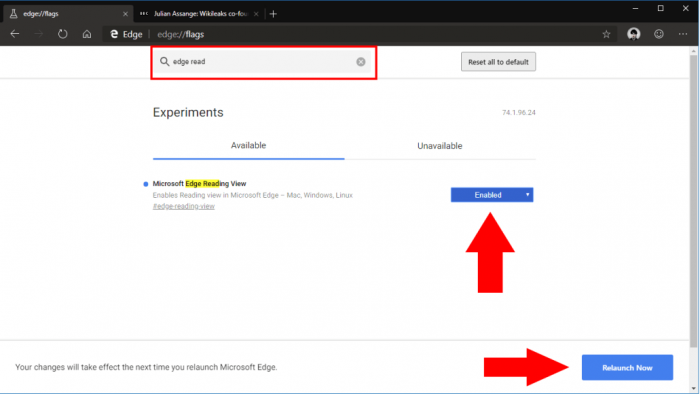
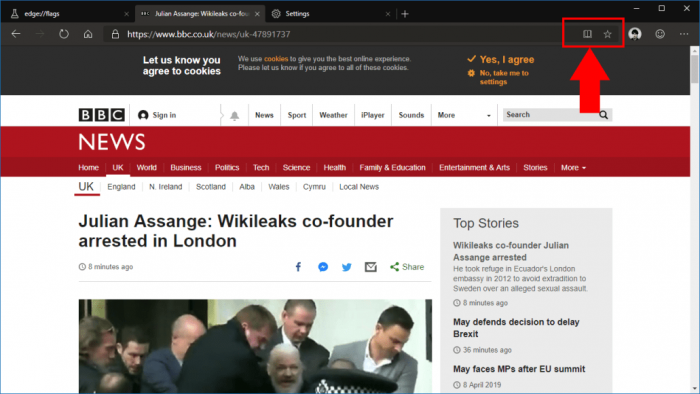
win10家庭中文版:在进入网站时,若要用Adobe Flash,只能设置“允许一次”,而不能像专业版那样,可以设置为“永久允许”,这导致我们家庭版的,每次进入网站都要重新点一次,非常麻烦,请问有什么办法吗??